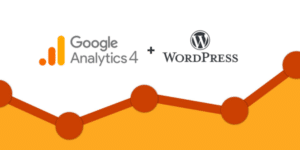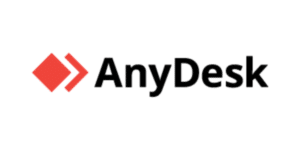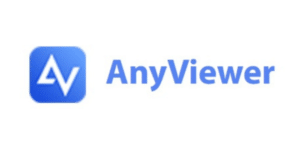המדריך הזה ילמד אותך איך להוריד ולהתקין את תוכנת AnyDesk במחשב או בפלאפון. AnyDesk היא תוכנת שיתוף מסך מרחוק שמאפשרת לך לראות/לשתף/לשלוט במכשיר אחר מרחוק.
הורדה והתקנה: AnyDesk גרסת מחשב
- עבור לאתר AnyDesk: https://anydesk.com/en (הקישור יפתח בחלון חדש).
- לחץ על "הורדה".
- בחר את הגירסה המתאימה של התוכנה עבור המחשב שלך.
- לחץ על "הורדה".
- לאחר שההורדה תסתיים, הפעל את קובץ ההתקנה.
- עקוב אחר ההוראות שעל המסך כדי להשלים את ההתקנה.
- לאחר ההתקנה, AnyDesk יתחיל לפעול באופן אוטומטי.
כיצד לאפשר גישה למחשב שלך
- לאחר התקנת AnyDesk, הפעל את התוכנה.
- לחץ על "קבל" כדי לאפשר לאנשים אחרים להתחבר למחשב שלך.
- יהיה לך כעת כתובת IP וקוד AnyDesk.
- שלח את הכתובת והקוד לאדם שאתה רוצה שיחבר למחשב שלך.
- האדם האחר יפתח את AnyDesk במחשב שלו ויתחבר עם הפרטים ששלחת.
- לאחר מכן, הוא יוכל לראות את המסך שלך ולשלוט במחשב שלך.
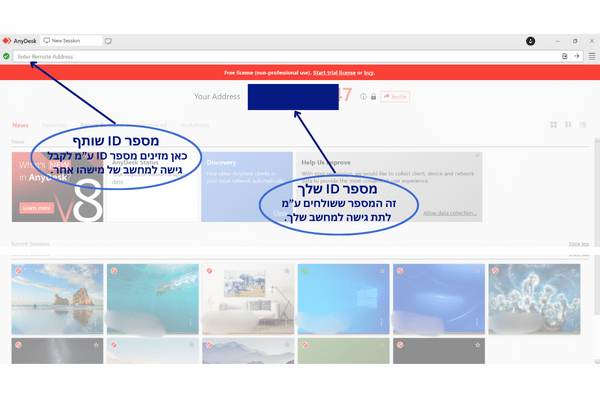
טיפים כלליים
- כדי להפוך את חיבור ה-AnyDesk שלך לבטוח יותר, הגדר סיסמה.
- אם אתה לא בטוח אם אתה רוצה לאפשר לאדם אחר להתחבר למחשב שלך, תוכל תמיד לסרב לבקשה שלו.
הורדה והתקנה: AnyDesk לפלאפון
אנדרואיד:
iOS:
AnyDesk הגדרות ומדריכים מלאים
למידע נוסף מצורף קישור לכל המדריכים המלאים של התוכנה – https://support.anydesk.com/knowledge/user-guides
——————–
המדריך מנוסח בלשון זכר מטעמי נוחות בלבד 🙂
התוכן פונה ב💛 לכל המינים